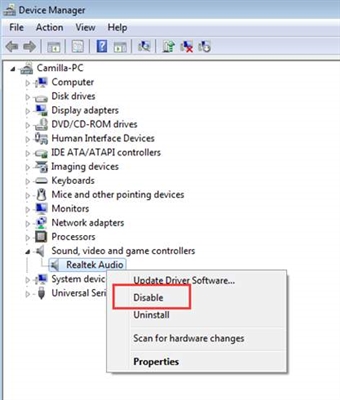Windows 10-en, fitxategi jakin batzuk irekitzeko aplikazio lehenetsiak estandarra deritzo. "Aplikazioen berrezarri estandarra" testuan errore bat agertzen da programa hauetako batekin. Ikus dezagun zergatik agertzen den arazo hau eta nola kendu.
Zergatik gertatzen diren huts egitearen arrazoiak eta ebazpena
Errore hau maiz gertatzen da "hamarnaka" bertsio goiztiarretan eta apur bat ohikoagoa da azken bertsioetan. Arazoaren kausa nagusia "leihoen" hamargarren bertsioan erregistroaren ezaugarriak dira. Kontua da Microsoft OS bertsio zaharretan, programa erregistroan inskribatu zela dokumentu mota batekin edo beste batekin lotzeko, mekanismoa Windows azken bertsioan aldatu zen bitartean. Hori dela eta, arazoa programa zaharrekin edo bertsio zaharrekin sortzen da. Normalean, kasu honetan, ondorioak programa lehenetsita dago estandarretik - "Photo" irudiak irekitzeko, "Zinema eta telebista" bideoak eta abar.
Arazo hau konpontzea, ordea, nahiko erraza da. Lehenengo bidea programa eskuz instalatzea da lehenetsita, eta horrek arazoa ezabatuko du etorkizunean. Bigarrena sistemaren erregistroan aldaketak egitea da: irtenbide erradikalagoa, azken baliabide gisa soilik erabiltzea gomendatzen duguna. Erremedio erradikalena Windows berreskuratzeko puntua erabiltzea da. Azter ditzagun zehatzago metodo posible guztiak.
1. metodoa: Aplikazio estandarren eskuzko instalazioa
Galdera hutsegitea konpontzeko modu errazena nahi duzun aplikazioa lehenespenez eskuz konfiguratzea da. Prozedura honen algoritmoa ondokoa da:
- Ireki "Parametroak" - deialdi honetarako "Hasi", egin klik gainean goian hiru barrak dituen ikonoan eta hautatu dagokion menuko elementua.
- The "Parametroak" hautatu elementua "Aplikazioak".
- Aplikazioen atalean, arreta jarri ezkerreko menuan - aukeran klik egin behar duzu Aplikazio lehenetsiak.
- Zenbait fitxategi mota irekitzeko aplikazio lehenetsien zerrenda irekitzen da. Nahi duzun programa eskuz aukeratzeko, egin klik jada esleitutako gainean, eta egin klik eskuineko botoiarekin zerrendan nahi duzun gainean.
- Errepikatu prozedura beharrezkoa den fitxategi mota guztietarako eta, ondoren, ordenagailua berrabiarazi.




Ikus, gainera: Windows 10 programa lehenetsiak esleitzea
Praktikak erakusten duen moduan, metodo hau sinpleena eta, aldi berean, eraginkorra da.
2. metodoa: Erregistroko sarrerak aldatu
Aukera erradikalagoa da REG fitxategi berezi bat erabiliz erregistroan aldaketak egitea.
- Ireki "Notepad": erabili "Bilatu", sartu aplikazioaren izena lerroan eta egin klik aurkitutakoan.
- After "Notepad" hasi, kopiatu beheko testua eta itsatsi fitxategi berri batean.
Windows Erregistroaren Editorea 5.00 bertsioa; .3g2, .3gp, .3gp2, .3gpp, .asf, .avi, .m2t, .m2ts, .m4v, .mkv .mov, .mp4, mp4v, .mts, .tif, .tiff, .wmv
[HKEY_CURRENT_USER SOFTWARE Klaseak AppXk0g4vb8gvt7b93tg50ybcy892pge6jmt]
"NoOpenWith" = ""
"NoStaticDefaultVerb" = ""; .aac, .adt, .adts, .amr, .flac, .m3u, .m4a, .m4r, .mp3, .mpa .wav, .wma, .wpl, .zpl
[HKEY_CURRENT_USER SOFTWARE Klaseak AppXqj98qxeaynz6dv4459ayz6bnqxbyaqcs]
"NoOpenWith" = ""
"NoStaticDefaultVerb" = ""; .htm, .html
[HKEY_CURRENT_USER SOFTWARE Klaseak AppX4hxtad77fbk3jkkeerkrm0ze94wjf3s9]
"NoOpenWith" = ""
"NoStaticDefaultVerb" = ""; .pdf
[HKEY_CURRENT_USER SOFTWARE Klaseak AppXd4nrz8ff68srnhf9t5a8sbjyar1cr723]
"NoOpenWith" = ""
"NoStaticDefaultVerb" = ""; .stl, .3mf, .obj, .wrl, .ply, .fbx, .3ds, .dae, .dxf, .bmp .jpg, .png, .tga
[HKEY_CURRENT_USER SOFTWARE Klaseak AppXvhc4p7vz4b485xfp46hhk3fq3grkdgjg]
"NoOpenWith" = ""
"NoStaticDefaultVerb" = ""; .svg
[HKEY_CURRENT_USER SOFTWARE Klaseak AppXde74bfzw9j31bzhcvsrxsyjnhhbq66cs]
"NoOpenWith" = ""
"NoStaticDefaultVerb" = ""; .xml
[HKEY_CURRENT_USER SOFTWARE Klaseak AppXcc58vyzkbjbs4ky0mxrmxf8278rk9b3t]
"NoOpenWith" = ""
"NoStaticDefaultVerb" = ""[HKEY_CURRENT_USER SOFTWARE Klaseak AppX43hnxtbyyps62jhe9sqpdzxn1790zetc]
"NoOpenWith" = ""
"NoStaticDefaultVerb" = ""; .raw, .rwl, .rw2
[HKEY_CURRENT_USER SOFTWARE Klaseak AppX9rkaq77s0jzh1tyccadx9ghba15r6t3h]
"NoOpenWith" = ""
"NoStaticDefaultVerb" = ""; .mp4, .3gp, .3gpp, .avi, .divx, .m2t, .m2ts, .m4v, .mkv, .mod etab.
[HKEY_CURRENT_USER SOFTWARE Klaseak AppX6eg8h5sxqq90pv53845wmnbewywdqq5h]
"NoOpenWith" = ""
"NoStaticDefaultVerb" = "" - Erabili menuaren aukerak fitxategia gordetzeko. "Agiria" - "Gorde honela ...".

Leiho bat irekiko da "Explorer". Hautatu direktorio egokia edozein, eta, ondoren, goitibeherako zerrendan Fitxategi mota klik egin elementuan "Fitxategi guztiak". Fitxategiaren izena zehaztu eta ziurtatu REG luzapena puntuaren ondoren zehazten duzula - beheko adibidea erabil dezakezu. Ondoren egin klik "Save" eta itxi "Notepad".Defaultapps.reg - Joan fitxategia gorde duzun direktoriora. Hasi aurretik, erregistroaren segurtasun kopia bat egitea gomendatzen dugu. Horretarako, erabili artikuluko argibideak beheko estekan.
Gehiago: Windows 10 erregistroan zaharberritzeko moduak
Orain exekutatu erregistroko dokumentua eta itxaron aldaketak noiz egingo diren. Ondoren, berrabia ezazu makina.



Windows 10en azken eguneratzeetan, script hau erabiltzeak sistemaren zenbait aplikazio dakar ("Photo", "Zinema eta telebista", "Groove Music") testuinguruko menuko elementutik desagertu Ireki batera!
3. metodoa: berreskuratzeko puntu bat erabili
Aurreko metodoetako batek ez badu laguntzen, tresna erabili beharko zenuke Windows berreskuratzeko puntua. Kontuan izan metodo hau erabilita kargatze-puntua sortu aurretik instalatutako programa eta eguneratze guztiak ezabatuko dituela.
Irakurri gehiago: Windows 10-en berreskuratze puntura itzultzeko
Ondorio
Windows aplikazioko "Aplikazio berrezarri estandarra" errorea sistema eragilearen bertsio honen ezaugarriak direla eta gertatzen da, baina zailtasun handirik gabe konpondu dezakezu.